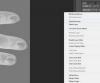МП4 је све популарнији видео формат, како због своје компактне величине, тако и због компатибилности са преносивим уређајима. Многи модерни видео формати, попут МКВ или ОГМ, садрже функције титлова које се могу укључити или искључити. МП4 такође има могућност приказивања титлова, али само ако су кодирани у датотеку, слично као МКВ или ОГМ. Они са МП4 датотекама без титлова можда ће желети да их додају, а да би то урадили је потребно пратити одређени процес.
Додавање титлова у МП4 видео
Корак 1
Преузмите МП4Бок и Иамб и извуците их из њихових зип датотека на свој рачунар. Ради лакшег коришћења, уверите се да су у истој фасцикли. Везе за оба програма су укључене испод у одељку Ресурси.
Видео дана
Корак 2
Покрените Иамб из његове фасцикле и кликните на икону Подешавања. Двапут кликните на унос „Напредне поставке за Иамб“.
Корак 3
Унесите путању датотеке до програма МП4Бок у поље Локација. На пример, ако је сачуван директно на Ц диску, то би био „Ц:/мп4бок.еке“. Затим кликните на Нект.
Корак 4
Кликните на икону Цреатион у главном менију Иамб-а. Двапут кликните на унос „Кликните да бисте креирали МП4 датотеку“.
Корак 5
Кликните на дугме Додај и пронађите МП4 датотеку коју желите да титлујете. Додајте датотеку у прозор за креирање МП4 датотеке.
Корак 6
Поново кликните на дугме Додај и пронађите датотеку СРТ титла која ће бити додата видео снимку.
Корак 7
Промените назив излазне датотеке да бисте направили засебну МП4 датотеку, осим ако не желите да препишете оригинални МП4 видео.
Корак 8
Кликните на Даље и сачекајте да Иамб обради датотеку. Потребно време ће се разликовати у зависности од дужине видео снимка и величине датотеке.
Корак 9
Када се датотека заврши, кликните на „Заврши“ да бисте затворили Иамб или кликните на „Назад“ ако имате још неке видео записе којима можете додати титлове.